PC 向けの Android エミュレーターである MEmu Play にはゲームを快適に遊ぶための機能の一つとして、CPU やメモリ、解像度といった各種性能を調節する機能が用意されている。最近のスマートフォン向けゲームはマシンスペックを要求するものも多いため、こういった調節機能は大事だ。
このページでは MEmu Play で CPU やメモリ・解像度などの仮想マシンの性能を調節する方法を紹介しよう。
MEmu Play の CPU・メモリを変更する方法
ツールバーの歯車マークより「設定」画面を開き、左側のメニューより「エンジン」の項目を開こう。
![]()
以下のような「性能設定」と書かれた画面になると思う。
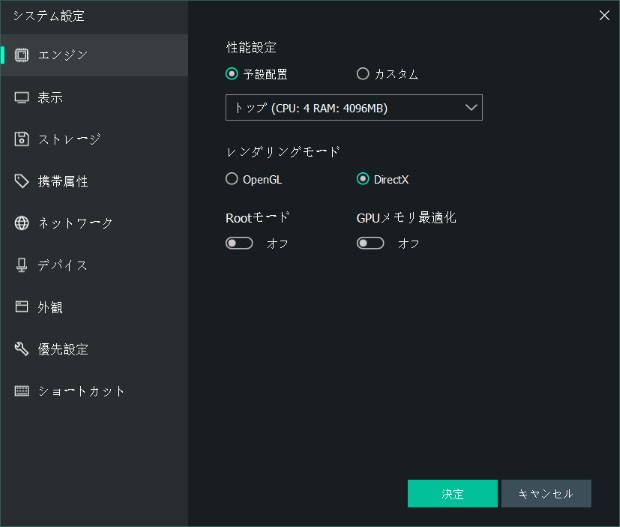
画面上部にある「トップ(CPU:4 RAM:4096MB)」と書かれているのが現在の仮想マシンの性能だ。このセレクトボックスから仮想マシンの性能を変更できる。
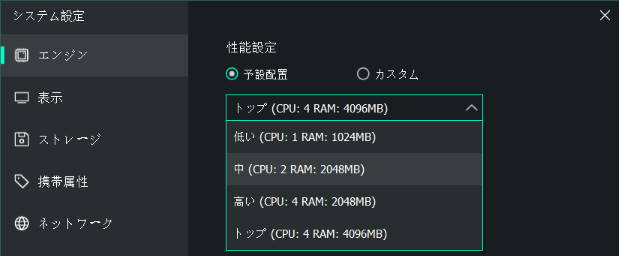
「トップ」が一番高性能だがその分 PC も高性能を要求する。あまり重いゲームをしないのであれば「中」や「低い」などに変更しても良いだろう。
この性能を自分で細かく指定したい場合には、画面上部のラジオボタンを「カスタム」に変更しよう。
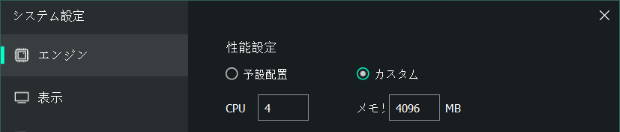
そうすれば利用する CPU の数とメモリを数値で指定可能だ。
CPU・メモリの下にあるレンダリングモードはゲームによって動くモードと動かないモードとあるようだ。標準では OpenGL が選択されているが、もしゲームが動かない場合には DirectX に変更して試してみると動くようになる場合がある。
MEmu Play の 解像度・FPS を変更する方法
設定の「表示」欄からは画面解像度を変更することができる。
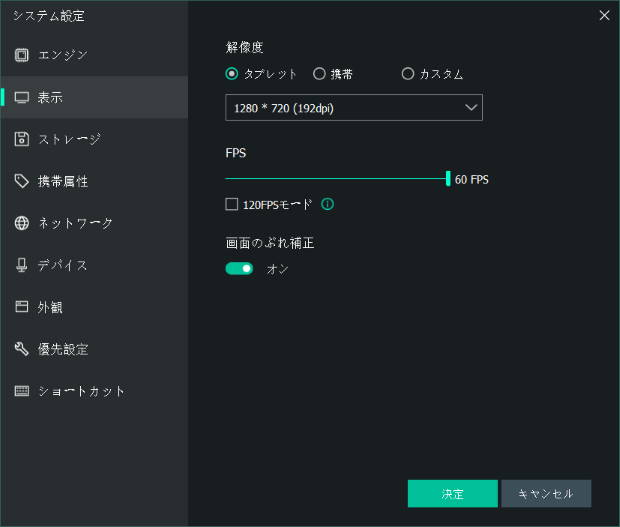
「タブレット」は横画面、「携帯」は縦画面となる。セレクトボックスからは HD から フル HD までの解像度を指定可能だ。
「カスタム」を選択すると解像度と DPI をそれぞれ手動で指定できる。解像度が高くなればその分要求する性能も高くなるが、大した差じゃないとは思う。
また、「FPS」のスライダーからは FPS の最大値を指定できる。通常は 60 FPS で問題ないと思うが動作が重い場合には 30 FPS ぐらいまで下げてみるのも良いと思う。
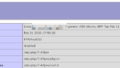
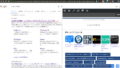
コメント